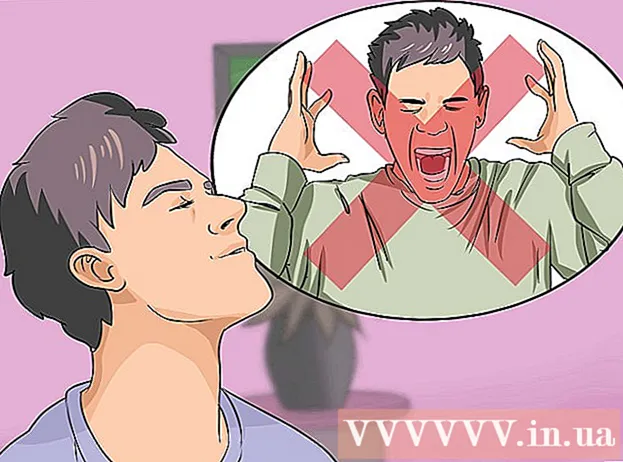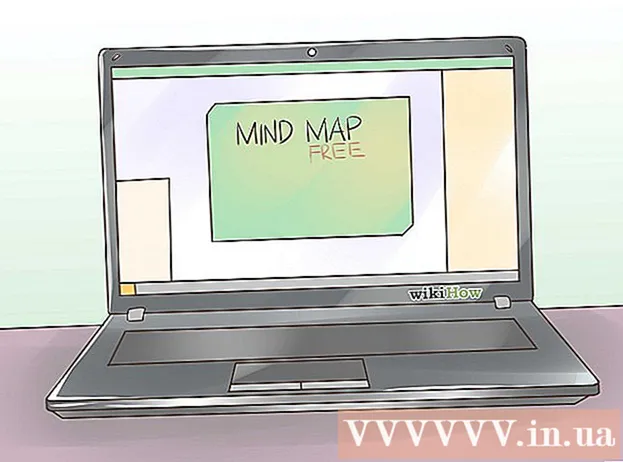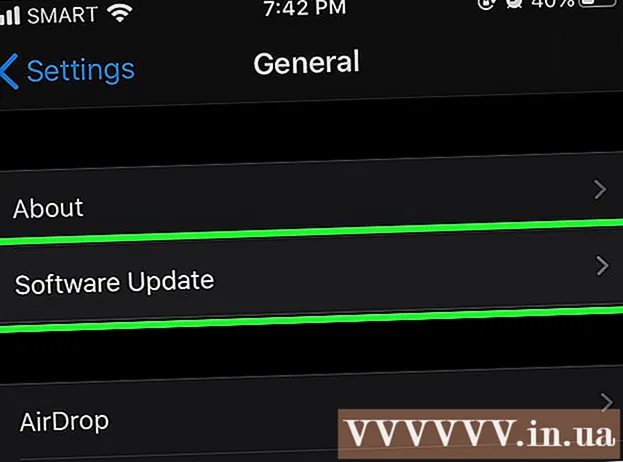Аўтар:
John Pratt
Дата Стварэння:
9 Люты 2021
Дата Абнаўлення:
1 Ліпень 2024
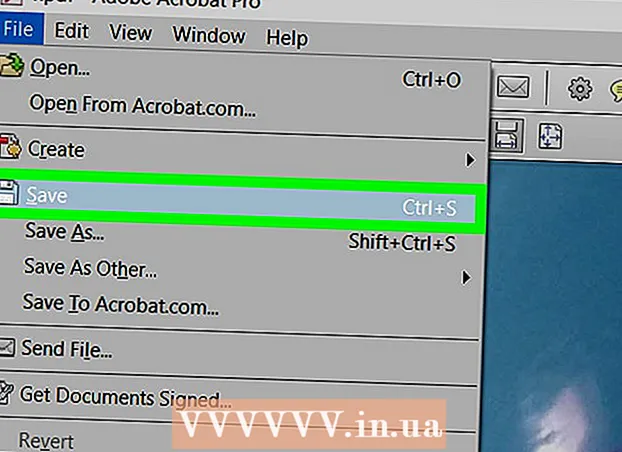
Задаволены
Гэты wikiHow вучыць, як пераўтварыць файл TIFF у файл PDF. Файлы TIFF старэйшыя за PDF-файлы, але менш сумяшчальныя з распаўсюджанымі праграмамі і вэб-сайтамі, чым PDF-файлы. Вы можаце пераўтварыць TIFF у PDF з дапамогай бясплатнага онлайн-канвэртара альбо скарыстацца Adobe Acrobat, калі ў вас ёсць платны рахунак у Adobe.
Крок
Спосаб 1 з 2: Выкарыстанне онлайн-канвэртара
 Адкрыйце вэб-сайт для пераўтварэння TIFF у PDF. Перайдзіце па спасылцы http://tiff2pdf.com/ у вашым вэб-аглядальніку.
Адкрыйце вэб-сайт для пераўтварэння TIFF у PDF. Перайдзіце па спасылцы http://tiff2pdf.com/ у вашым вэб-аглядальніку.  націсніце на Загрузіць файлы. Гэтая сіне-зялёная кнопка знаходзіцца ў цэнтры старонкі. Адкрыецца акно правадыра (Windows) або акна Finder (Mac).
націсніце на Загрузіць файлы. Гэтая сіне-зялёная кнопка знаходзіцца ў цэнтры старонкі. Адкрыецца акно правадыра (Windows) або акна Finder (Mac).  Выберыце файл TIFF. Націсніце на файл TIFF, які вы хочаце пераўтварыць у PDF.
Выберыце файл TIFF. Націсніце на файл TIFF, які вы хочаце пераўтварыць у PDF. - Спачатку трэба адкрыць месцазнаходжанне файла TIFF, націснуўшы адпаведную тэчку ў левай частцы акна.
 націсніце на Адкрыць. Гэта кнопка знаходзіцца ў правым ніжнім куце акна. Файл будзе загружаны на вэб-сайт.
націсніце на Адкрыць. Гэта кнопка знаходзіцца ў правым ніжнім куце акна. Файл будзе загружаны на вэб-сайт.  Дачакайцеся заканчэння загрузкі файла. Калі файл будзе загружаны, вы ўбачыце СКАЧАЦЬпад яго значком у цэнтры старонкі.
Дачакайцеся заканчэння загрузкі файла. Калі файл будзе загружаны, вы ўбачыце СКАЧАЦЬпад яго значком у цэнтры старонкі.  націсніце на СКАЧАЦЬ. Гэта кнопка знаходзіцца пад файлам. Пераўтвараны файл PDF будзе загружаны на ваш кампутар.
націсніце на СКАЧАЦЬ. Гэта кнопка знаходзіцца пад файлам. Пераўтвараны файл PDF будзе загружаны на ваш кампутар. - Калі вы двойчы пстрыкаеце файл PDF, ён павінен быць адкрыты ў стандартным счытвальніку PDF на вашым кампутары.
Спосаб 2 з 2: Выкарыстанне Adobe Acrobat
 Пераканайцеся, што ў вас ёсць платная версія Adobe Acrobat. Adobe Acrobat Reader, які ёсць у большасці людзей, можа адкрываць файлы, але не экспартаваць іх. Вам патрэбна платная версія Adobe Acrobat для пераўтварэння PDF-файлаў у іншыя дакументы.
Пераканайцеся, што ў вас ёсць платная версія Adobe Acrobat. Adobe Acrobat Reader, які ёсць у большасці людзей, можа адкрываць файлы, але не экспартаваць іх. Вам патрэбна платная версія Adobe Acrobat для пераўтварэння PDF-файлаў у іншыя дакументы. - Калі вы хочаце пераўтварыць толькі адзін файл, вы можаце загрузіць бясплатную пробную версію Adobe Acrobat Pro са старонкі загрузкі Adobe, каб часова скарыстацца платнымі функцыямі.
 Адкрыйце Adobe Acrobat. Значок гэтага прыкладання нагадвае трохкутны лагатып Adobe на чорным фоне.
Адкрыйце Adobe Acrobat. Значок гэтага прыкладання нагадвае трохкутны лагатып Adobe на чорным фоне.  націсніце на Файл. Вы можаце знайсці гэта ў левым верхнім куце акна. З'явіцца выпадальнае меню.
націсніце на Файл. Вы можаце знайсці гэта ў левым верхнім куце акна. З'явіцца выпадальнае меню.  націсніце на Стварэнне PDF ў Інтэрнэце. Гэта опцыя ўверсе выпадальнага меню Файл. Адкрыецца новае акно.
націсніце на Стварэнне PDF ў Інтэрнэце. Гэта опцыя ўверсе выпадальнага меню Файл. Адкрыецца новае акно.  націсніце на Выберыце файл для пераўтварэння PDF. Вы можаце знайсці гэтую сінюю кнопку ў сярэдзіне старонкі. З'явіцца акно правадыра (Windows) альбо акно Finder (Mac).
націсніце на Выберыце файл для пераўтварэння PDF. Вы можаце знайсці гэтую сінюю кнопку ў сярэдзіне старонкі. З'явіцца акно правадыра (Windows) альбо акно Finder (Mac).  Выберыце файл TIFF. Націсніце на файл TIFF, які вы хочаце пераўтварыць у PDF.
Выберыце файл TIFF. Націсніце на файл TIFF, які вы хочаце пераўтварыць у PDF. - Спачатку вам можа спатрэбіцца адкрыць месцазнаходжанне файла TIFF, націснуўшы папку ў левай частцы акна.
 націсніце на Адкрыць. Гэта кнопка знаходзіцца ў правым ніжнім куце акна. Файл TIFF загружаецца.
націсніце на Адкрыць. Гэта кнопка знаходзіцца ў правым ніжнім куце акна. Файл TIFF загружаецца.  націсніце на Пераўтварыць у PDF. Гэтая сіняя кнопка знаходзіцца ў цэнтры старонкі. Файл TIFF будзе пераўтвораны ў файл PDF, які, верагодна, адкрыецца ў Adobe Acrobat.
націсніце на Пераўтварыць у PDF. Гэтая сіняя кнопка знаходзіцца ў цэнтры старонкі. Файл TIFF будзе пераўтвораны ў файл PDF, які, верагодна, адкрыецца ў Adobe Acrobat. - Калі вы не ўвайшлі ва ўліковы запіс Adobe па змаўчанні, вам трэба будзе ўвесці адрас электроннай пошты і пароль вашага ўліковага запісу Adobe, калі вам будзе прапанавана.
 Захавайце ператвораны PDF. націсніце на Файл, націсніце на Захаваць у выпадальным меню увядзіце імя файла і націсніце Захаваць.
Захавайце ператвораны PDF. націсніце на Файл, націсніце на Захаваць у выпадальным меню увядзіце імя файла і націсніце Захаваць. - Магчыма, вам спатрэбіцца ўстаць першым Спампаваць Націсніце, каб загрузіць PDF на свой кампутар.